iPhone được cài đặt sẵn một loạt các ứng dụng cơ bản. Trong khi nhiều người dùng đã quen thuộc và sử dụng một số ứng dụng này hàng ngày, thì rất có thể có những ứng dụng khác mà bạn đã bỏ qua hoặc chưa khai thác hết tiềm năng.
Từ việc quản lý tệp và lưu trữ mật khẩu an toàn đến tự động hóa các tác vụ hàng ngày và phác thảo ý tưởng, những ứng dụng mặc định này cung cấp tiện ích tuyệt vời trong cuộc sống hàng ngày. Dưới đây là những ứng dụng mà bạn có thể đã vô tình bỏ lỡ, và cách chúng có thể nâng cao trải nghiệm sử dụng iPhone của bạn.
1. Phím tắt (Shortcuts)
Phím tắt là một trong những ứng dụng iPhone được đánh giá cao và khó có thể thiếu đối với nhiều người dùng. Bạn có thể coi đây là một công cụ tự động hóa mạnh mẽ, cho phép bạn sử dụng các “phím tắt” – các quy trình làm việc được tạo ra từ nhiều hành động – để thực hiện các tác vụ lặp đi lặp lại trên iPhone một cách hiệu quả hơn.
Ứng dụng có một thư viện phong phú các phím tắt làm sẵn để giúp bạn bắt đầu. Chẳng hạn, bạn có thể dùng phím tắt “Phát Danh sách” để nhanh chóng phát danh sách nhạc yêu thích trên Apple Music, hoặc phím tắt “Rút gọn URL” để thu gọn các địa chỉ web dài trước khi chia sẻ.
Khi không tìm thấy phím tắt phù hợp với hành động mong muốn, bạn hoàn toàn có thể tự tạo cho mình. Ví dụ, một số người dùng đã tạo phím tắt để gán nhiều hành động khác nhau cho Nút Tác vụ (Action Button) trên iPhone. Tương tự, bạn có thể tạo các phím tắt riêng để tắt hoàn toàn Wi-Fi và Bluetooth trên thiết bị của mình, thay vì chỉ ngắt kết nối tạm thời từ Trung tâm điều khiển.
Ngoài các phím tắt cần chạy thủ công, ứng dụng Phím tắt còn cho phép bạn tạo các tự động hóa cá nhân. Không giống như phím tắt, một tự động hóa cá nhân sẽ tự động chạy khi các tiêu chí cụ thể được đáp ứng. Chẳng hạn, bạn có thể thiết lập tự động hóa trong Phím tắt để tự động bật hoặc tắt khóa xoay màn hình khi mở hoặc đóng các ứng dụng nhất định. Hoặc tạo một tự động hóa để đặt âm lượng về mức mong muốn và bắt đầu phát danh sách nhạc yêu thích trên Apple Music ngay khi điện thoại kết nối với ô tô qua Bluetooth.
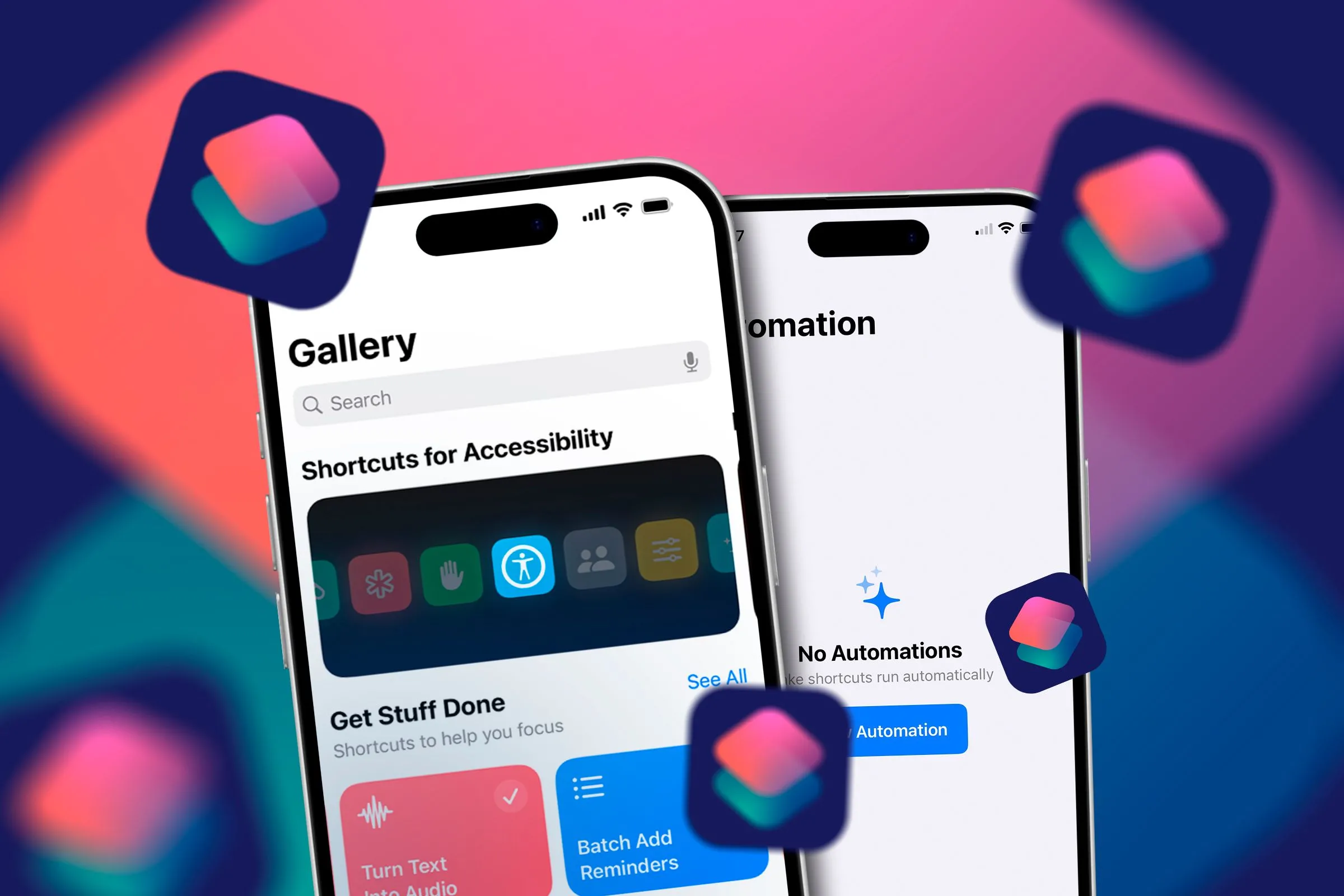 Hai chiếc iPhone hiển thị màn hình ứng dụng Phím tắt với các tùy chọn tự động hóa
Hai chiếc iPhone hiển thị màn hình ứng dụng Phím tắt với các tùy chọn tự động hóa
2. Freeform
Nếu bạn là sinh viên hoặc chuyên gia sáng tạo, những người thích phác thảo ý tưởng một cách trực quan, bạn nhất định phải khám phá Freeform. Ứng dụng này cung cấp một không gian làm việc vô tận (được gọi là “bảng”) nơi bạn có thể thêm nhiều loại yếu tố khác nhau, từ hộp văn bản, hình dạng đến ghi chú dán, hình ảnh, tài liệu và các phương tiện khác, để trình bày ý tưởng của mình.
Freeform bao gồm một bộ công cụ sáng tạo mở rộng, cùng với khả năng hỗ trợ nhiều loại tệp, bao gồm PDF, âm thanh và video. Bạn thậm chí có thể quét tài liệu bằng máy quét tích hợp để lưu trữ hoặc chú thích chúng trực tiếp trên bảng khi cần.
Một tính năng khác của Freeform mà bạn sẽ đánh giá cao là khả năng cộng tác. Tính năng này cho phép bạn mời bạn bè hoặc đồng nghiệp tham gia vào bảng ý tưởng của mình và cùng làm việc theo thời gian thực. Tất cả các bảng của bạn đều được đồng bộ hóa trên mọi thiết bị Apple của bạn, cho phép bạn truy cập và làm việc trên chúng một cách dễ dàng từ bất kỳ thiết bị nào.
3. Mật khẩu (Passwords)
Ra mắt trong iOS 18, Passwords là ứng dụng quản lý mật khẩu của Apple, cho phép bạn lưu trữ và truy cập tất cả thông tin đăng nhập, Passkey và mã xác minh của mình tại một nơi duy nhất. Ứng dụng này cũng bao gồm một trình tạo mật khẩu tích hợp để tạo ra các mật khẩu mạnh và duy nhất.
Tương tự như hầu hết các trình quản lý mật khẩu khác, Passwords cũng gói gọn các tính năng thiết yếu khác. Chẳng hạn, nó cung cấp tính năng giám sát bảo mật, gửi cảnh báo cho bạn về các mật khẩu được sử dụng lại hoặc đã bị lộ. Sau đó, có hỗ trợ tự động điền, giúp đơn giản hóa quá trình đăng nhập trên các ứng dụng được hỗ trợ, và tính năng chia sẻ mật khẩu, cho phép bạn chia sẻ an toàn các mật khẩu đã chọn với các liên hệ đáng tin cậy. Bạn cũng có thể tạo mã xác thực hai yếu tố tự động điền.
Bắt đầu sử dụng Passwords rất dễ dàng. Nếu bạn là người dùng iCloud Keychain, tất cả thông tin đăng nhập của bạn sẽ tự động có sẵn trong ứng dụng Passwords. Bạn có thể kiểm tra và chỉnh sửa các mục đăng nhập này nếu cần. Ngoài ra, nếu bạn đang sử dụng trình quản lý mật khẩu của bên thứ ba, bạn có thể nhập mật khẩu qua tệp CSV vào ứng dụng Passwords trên máy Mac.
4. Tệp (Files)
Files là ứng dụng quản lý tệp gốc của Apple trên iPhone. Đây là một trung tâm nơi bạn có thể truy cập và quản lý các tệp được lưu trữ trên bộ nhớ cục bộ, iCloud, hoặc các dịch vụ lưu trữ đám mây của bên thứ ba như Google Drive, Dropbox và Box.
Bạn thậm chí có thể truy cập và quản lý các tệp trên ổ đĩa ngoài hoặc thẻ SD, miễn là chúng sử dụng hệ thống tệp tương thích. Tương tự, bạn có thể kết nối với một máy chủ để truy cập các tệp của nó hoặc di chuyển tệp giữa máy chủ và iPhone của mình.
Files có tất cả các công cụ thiết yếu, như thanh tìm kiếm liên tục để nhanh chóng tìm kiếm mục, hỗ trợ gắn thẻ để tổ chức tệp tốt hơn, trình phát tích hợp để phát âm thanh và video, và trình xem tài liệu gốc để xem nhiều loại tệp. Bạn cũng có thể dễ dàng sao chép, di chuyển, đổi tên, xóa hoặc chia sẻ các mục trong ứng dụng.
Ngoài các thao tác tệp cơ bản, Files còn hỗ trợ một số hành động khác. Ví dụ, bạn có thể nén tệp, tối ưu hóa kích thước tệp và xem siêu dữ liệu tệp ngay trong ứng dụng. Tương tự, nhờ hỗ trợ Quick Actions (Hành động nhanh), bạn có thể đánh dấu PDF hoặc hình ảnh, tạo PDF, chuyển đổi hình ảnh và xóa nền khỏi hình ảnh. Cuối cùng, Files cũng có một máy quét tích hợp, vì vậy bạn có thể dễ dàng quét và lưu tài liệu bên trong nó.
5. Đo (Measure)
Vào những lúc bạn cần đo thứ gì đó mà không có thước dây, ứng dụng Measure (Đo) sẽ biến iPhone của bạn thành một công cụ đo lường kỹ thuật số dễ sử dụng. Nó sử dụng công nghệ AR (Thực tế tăng cường) để lập bản đồ môi trường xung quanh bạn và phủ các công cụ đo lường kỹ thuật số lên các vật thể trong thế giới thực, cho phép bạn ước tính kích thước (bao gồm cả chiều cao), đo khoảng cách và xác định kích thước.
Sử dụng ứng dụng Measure rất dễ dàng. Đầu tiên, di chuyển iPhone của bạn xung quanh để hiệu chỉnh và nhận diện môi trường xung quanh. Sau đó, đặt chấm trắng trên màn hình vào điểm bắt đầu hoặc khoảng cách bạn muốn đo và chạm vào nút “+”. Từ từ di chuyển iPhone của bạn đến điểm cuối của vật thể hoặc khoảng cách và chạm vào nút “+” để đánh dấu. Bạn sẽ thấy khoảng cách trên màn hình. Chạm vào văn bản để xem chi tiết hơn.
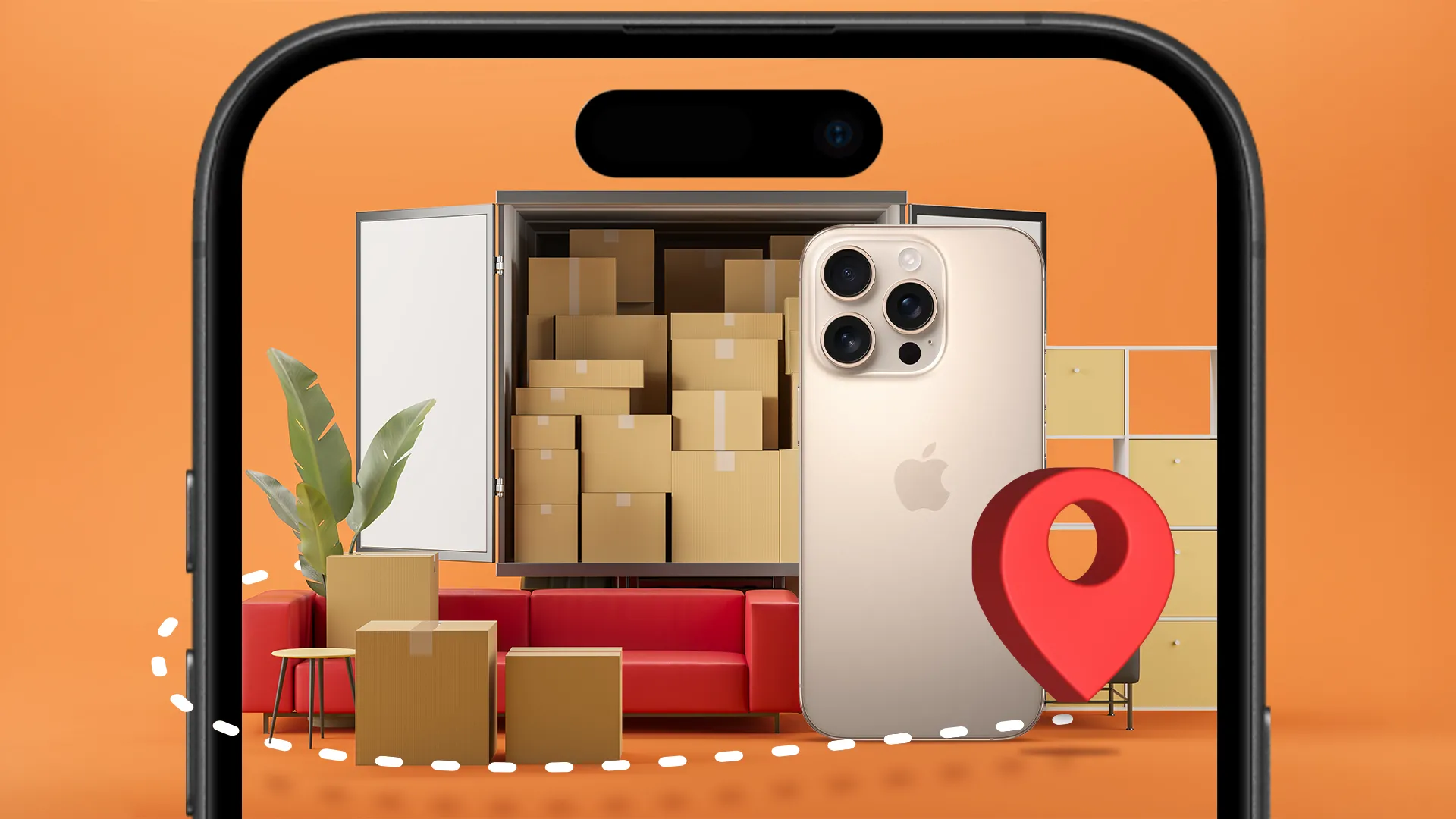 Chiếc iPhone đặt cạnh xe tải, thùng carton và ghế sofa, minh họa ứng dụng Đo lường đang hoạt động
Chiếc iPhone đặt cạnh xe tải, thùng carton và ghế sofa, minh họa ứng dụng Đo lường đang hoạt động
Ứng dụng Measure cũng có công cụ Level (Cấp độ), hoạt động như một thước thủy ảo, cho phép bạn phát hiện các góc và kiểm tra xem một bề mặt có hoàn toàn nằm ngang hay thẳng đứng hay không. Để đo góc hoặc cấp độ, chạm vào tab “Level” ở cuối ứng dụng. Giữ iPhone của bạn áp vào bề mặt. Nếu đó là một bề mặt hoàn toàn thăng bằng, màn hình sẽ chuyển sang màu xanh lá cây, với văn bản “0”. Tuy nhiên, nếu không thăng bằng, bạn sẽ thấy góc lệch trên màn hình.
Measure có sẵn trên tất cả các mẫu iPhone. Tuy nhiên, nó mang lại trải nghiệm tốt nhất trên iPhone 12 Pro trở lên, vì chúng được trang bị LiDAR (Light Detection And Ranging), cho phép lập bản đồ 3D chính xác hơn về môi trường và, đến lượt nó, cung cấp khả năng phát hiện cạnh tự động và các phép đo chính xác hơn.
6. Kính lúp (Magnifier)
Cuối cùng nhưng không kém phần quan trọng là ứng dụng Magnifier (Kính lúp). Đúng như tên gọi, Magnifier là một ứng dụng trợ năng biến iPhone của bạn thành một kính lúp kỹ thuật số, cho phép bạn phóng to văn bản nhỏ và các vật thể trong môi trường xung quanh. Sau đó, bạn có thể chụp ảnh để kiểm tra các yếu tố đã được phóng to.
Sử dụng ứng dụng Magnifier rất đơn giản. Chỉ cần hướng camera vào văn bản hoặc vật thể bạn muốn phóng to và chạm vào biểu tượng “+” để tăng mức thu phóng. Chạm vào “-” để thu nhỏ. Nếu bạn đang ở trong môi trường tối, chạm vào biểu tượng đèn pin để bật đèn flash. Bạn cũng có thể điều chỉnh độ sáng và áp dụng bộ lọc màu để cải thiện khả năng hiển thị của văn bản và vật thể.
Khi bạn muốn đóng băng khung hình, hãy nhấn nút Chụp. Sau đó, bạn có thể chạm vào hình thu nhỏ của ảnh và sử dụng tùy chọn “Đọc” để xem tất cả văn bản. Hoặc bạn có thể lưu nó vào thư viện ứng dụng Ảnh của mình hoặc chia sẻ với ai đó bằng ứng dụng yêu thích của bạn.
Bằng cách tích hợp các ứng dụng này vào iOS, Apple loại bỏ nhu cầu tải xuống các giải pháp của bên thứ ba, giúp iPhone sẵn sàng xử lý nhiều tác vụ khác nhau. Mặc dù vậy, công ty cũng có một số ứng dụng khác như Clips, Apple Invites, Final Cut Camera, v.v., không được cài đặt sẵn nhưng có thể làm cho iPhone của bạn trở nên tiện dụng hơn nữa và do đó, rất đáng để khám phá. Hãy truy cập App Store và gõ “Apple” vào thanh tìm kiếm để tìm chúng.